Jak skonfigurować WordPress CDN Przewodnik krok po kroku
Opublikowany: 2021-07-16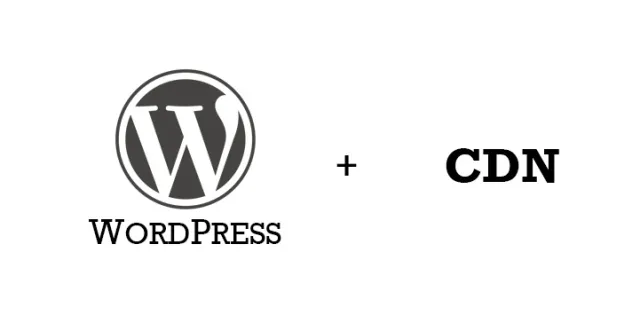
CDN to akronim od Content Delivery Network – systemu połączonych serwerów zlokalizowanych na całym świecie. Rolą CDN jest dystrybucja zawartości i stron internetowych w pamięci podręcznej do użytkowników Internetu.
Dlatego CDN jest koniecznością. Przyspiesza czas ładowania witryny poprzez dystrybucję przepustowości na wiele serwerów, a zwiększenie szybkości witryny pozwoli jej uzyskać wyższą pozycję w wynikach wyszukiwania.
Możesz także przeanalizować swoją witrynę i dowiedzieć się, jak działa, korzystając z różnych narzędzi online, zanim zdecydujesz, którego CDN użyć.
Jeśli korzystasz z platformy CMS WordPress, masz możliwość założenia CDN. Właściwie nie jest to takie skomplikowane ani czasochłonne – cały proces wdrożenia CDN zajmuje około 15 minut. Oto jak skonfigurować WordPress do korzystania z CDN.
Wybór najlepszej usługi CDN dla Twojej witryny
Zanim będziesz mógł rozpocząć proces konfiguracji, musisz wybrać dostawcę usług CDN. Aby uzyskać najlepszy stosunek ceny do jakości, musisz dowiedzieć się, jak wybrać odpowiednią sieć CDN.
Niektóre z elementów, które musisz zaznaczyć na swojej liście, to: koszt, funkcjonalność, wydajność i lokalizacja serwerów CDN.
Upewnij się, że CDN, który zamierzasz wybrać, ma funkcje analityczne i testowe. Dzięki nim będziesz mógł zmierzyć czas odpowiedzi i ocenić siłę CDN.
Dobrzy dostawcy usług CDN mają dobrze zaprojektowane i łatwe do odczytania niestandardowe szczegółowe raporty, które pozwalają użytkownikom uzyskać dostęp do pełnych globalnych wskaźników (procentowy współczynnik trafień/braków w pamięci podręcznej, dostawy/żądania przez centrum danych, współczynnik utraty transferu/żądania, średni szybkość transferu użytkownika itp.).
Ważne jest, aby przeprowadzić badanie online doświadczeń użytkowników związanych z korzystaniem z danej usługi CDN. Wybór odpowiedniego CDN jest ważnym zadaniem i powinieneś uzyskać jak najwięcej informacji przed podjęciem decyzji.
Konfiguracja WordPressa z CDN
Tworzenie strefy ściągania
Na potrzeby tego samouczka wybraliśmy dostawcę usługi MAXcdn CDN. Po uzyskaniu konta CDN zaloguj się, aby uzyskać dostęp do panelu sterowania. Na pasku nawigacyjnym u góry ekranu kliknij zakładkę „Strefy”. Następnie znajdź zakładkę „Strefy ciągnięcia” i kliknij „Utwórz strefę ciągnięcia”.
Strefa ściągania automatycznie pobiera dane z lokalizacji określonej po pierwszym żądaniu pliku. Musisz wypełnić trzy pola:
- Nazwa – po prostu nazwij Strefę Ciągnięcia
- Adres URL serwera pochodzenia — tutaj wpisujesz nazwę domeny głównej, która ma być dystrybuowana w sieci CDN (http://nazwa_domeny.rozszerzenie). Jeśli Twoja witryna już przekierowuje do domeny „www”, pamiętaj, aby dodać „www” przed nazwą witryny i rozszerzeniem.
- Etykieta – Tutaj wpisujesz opis tworzonej strefy.
Po kliknięciu rozpoczyna się proces tworzenia strefy, który zwykle trwa kilka minut. Po zakończeniu będziesz musiał utworzyć rekord CNAME dla „cdn.yourdomainname.extension” na „nameofthepullzone.yourdomainname.netdna-cdn.com”.
Tworzenie rekordu CNAME
CNAME to standardowa część rekordu DNS. Gdy odwiedzający witrynę próbują uzyskać dostęp do witryny, CNAME poinformuje ich, gdzie znajdują się zasoby. Aby utworzyć rekord CNAME, musisz zalogować się do Panelu sterowania swojej domeny.

W polu wyszukiwania dostępnym za pośrednictwem Panelu sterowania wpisz „DNS ZONE” i wybierz opcję „Prosty edytor stref DNS”. Przejdź do pola o nazwie „Dodaj rekord CNAME” i wypełnij dwa pola:
- Nazwa – W tym miejscu należy tylko wpisać prefiks swojej domeny niestandardowej (w tym przykładzie jest to CDN), Panel sterowania automatycznie uzupełni „twoja_nazwa_domeny.rozszerzenie”
- CNAME – Tutaj należy wpisać „nameofpullzone.yourdomainname.netdna-cdn.com”
Upewnij się, że zapoznałeś się z pełnym przewodnikiem dotyczącym tworzenia rekordu DNS CNAME opublikowanego przez wybranego dostawcę usług CDN. W ten sposób unikniesz błędów konfiguracji, które mogą kosztować dużo czasu.
Instalowanie i konfigurowanie wtyczki WordPress CDN 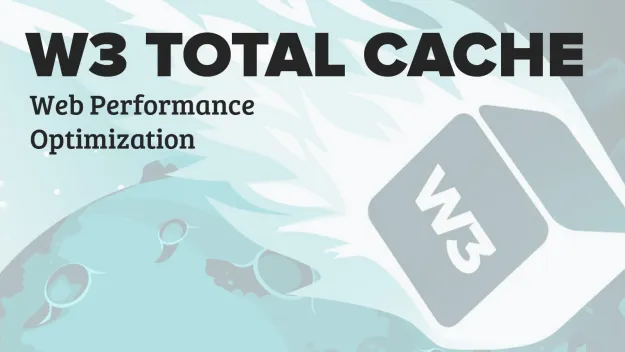
Najpopularniejszą wtyczką do buforowania WordPress jest „W3 Total Cache”. Jest bardzo łatwy w konfiguracji i jest kompatybilny z wieloma dostawcami usług CDN. Przed zainstalowaniem tej wtyczki będziesz musiał odinstalować wszystkie inne wtyczki buforujące, które możesz mieć w swojej witrynie. Jest to bardzo ważne, ponieważ zapewni, że W3TC będzie działać bez żadnych problemów.
Po uzyskaniu dostępu do panelu administracyjnego WordPress kliknij Wtyczki, a następnie kliknij Dodaj nowy. Wpisz „W3 Total Cache” w polu wyszukiwania, a następnie kliknij łącze „Zainstaluj teraz” znajdujące się tuż pod nazwą wtyczki „W3 Total Cache”.
Po zainstalowaniu wtyczki przejdź do „Wydajność” i wybierz „Ustawienia ogólne”. Po przewinięciu w dół znajdziesz pole konfiguracji CDN, kliknij je. Zaznacz pole „Włącz”. Wybierz opcję NetDNA / MaxCDN w menu rozwijanym Typ CDN i kliknij przycisk "Zapisz wszystkie ustawienia".
W następnym kroku będziesz musiał podać „Klucz autoryzacji” i wprowadzić zamiennik domyślnej nazwy hosta. Jeśli klikniesz czerwony link „Określ to tutaj”, wtyczka przeniesie Cię na stronę dostawcy CDN. W tym przykładzie używamy dostawcy MAXcdn. Po zalogowaniu się na swoje konto na MAXcdn, kliknij Zarządzaj kontem, a następnie wybierz zakładkę API, gdzie możesz uzyskać klucz API.
Wróć do ustawień wtyczki, które otworzyłeś w pierwszej zakładce i wprowadź ten klucz API. W polu „Zamień nazwę hosta witryny na” wpisz „cdn.yourdomainname.extension”. Teraz kliknij „Zapisz wszystkie ustawienia”, a następnie Przetestuj NetDNA.
Jeśli zrobiłeś wszystko dobrze, otrzymasz raport „Zielony test przeszedł” obok przycisku „Testuj NetDNA”. Aby rozwiązać problem, sprawdź fora WordPress.
Przed skonfigurowaniem tego wszystkiego sprawdź dane w panelu wydajności, aby móc porównać wartości szybkości ładowania strony przed i po wdrożeniu CDN.
Konfiguracja CDN WordPress nie zajmuje dużo czasu. Ale, jak widać, aby go pomyślnie skonfigurować, będziesz musiał mieć przynajmniej pewne umiejętności techniczne. Aby upewnić się, że wszystko poszło gładko, możesz przejrzeć ten przewodnik kilka razy i robić krok po kroku, aby nie zapomnieć o skonfigurowaniu żadnej z opcji, które tutaj omówiliśmy.
Informacje o autorze:
Marco Mijatovic jest blogerem i entuzjastą WordPressa. Jest jednym z ludzi stojących za FirstSiteGuide, więc koniecznie sprawdź jego inne prace, w tym szczegółowe przewodniki i posty, w których przedstawia najnowsze spostrzeżenia dotyczące WordPressa.
